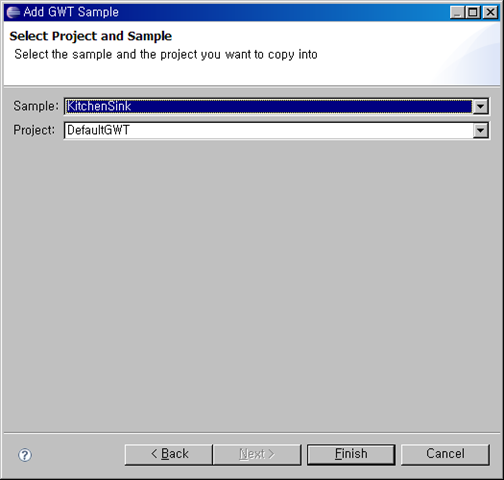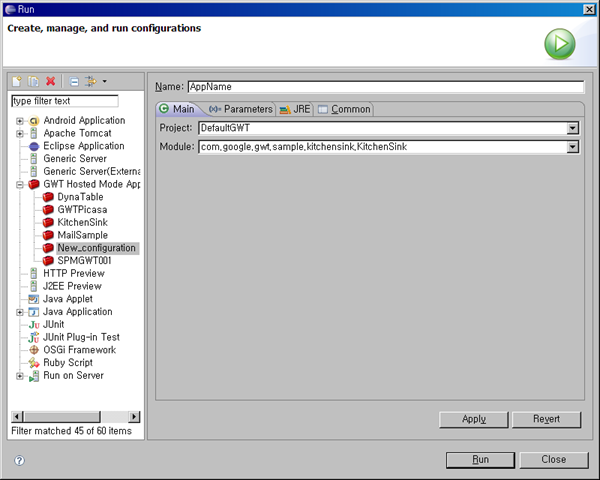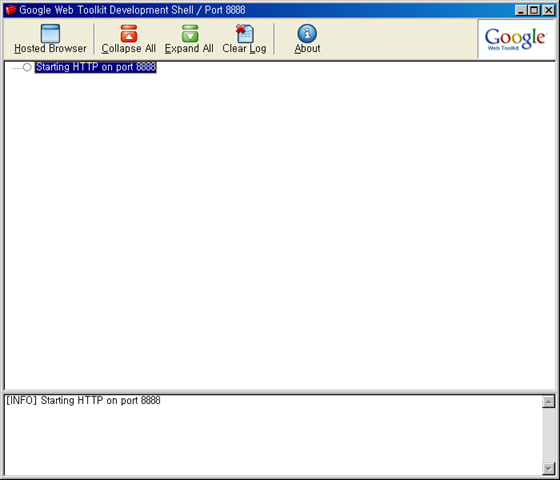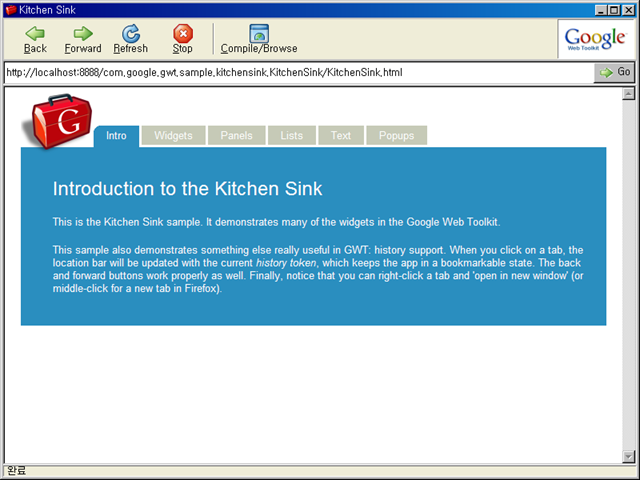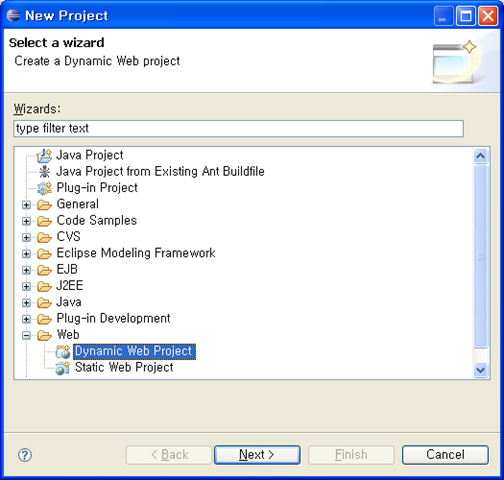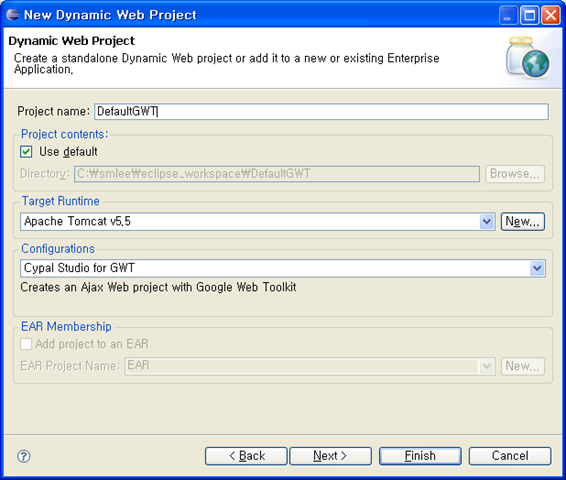그중 GWT와 같이 사용 가능한 Flash 기반의 그래프는 다음과 같다.
- OFCGWT : http://code.google.com/p/ofcgwt/
영국 아저씨가 만든 그래프 인듯 하다.
이 그래프의 가장 큰 단점은 UI가 우리 팀장님 마음에 들지 않는 다는 것이다.
- Fusion Chart : http://code.google.com/p/gwt-fusionchart/
근데 Fusion Chart 를 제대로 사용하려면 상용을 구매해야 하므로,
별로 인기가 많지는 않은 듯 하다.
추가로 자바 스크립트 기반의 chronoscope라는 그래프도 있다.
http://timepedia.org/chronoscope/
'UI > Graph' 카테고리의 다른 글
| [Java Graph] JFreeChart를 쉽게 사용할 수 있는 예제 사이트 (1) | 2009.01.26 |
|---|
 invalid-file
invalid-file